win10不小心误删蓝牙设备如何重新连接 win10误删蓝牙设备的修复方法
时间:2021-06-10作者:mei
电脑安装上win10系统后内置有很多实用的功能,例如蓝牙功能,开启蓝牙功能后就可以连接蓝牙耳机听歌,又或者连接手机传输文件。近期,有些用户说不小心误删win10蓝牙设备,需要重新连接发现却连接不上,怎么办?带着此疑问,下面教程和大家说说具体修复方法。
推荐:系统之家win10系统
具体方法如下:
1、进入系统点击窗口键,选择“电脑设置”。
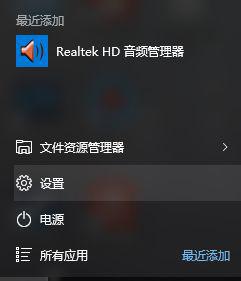
2、点击“设备“。
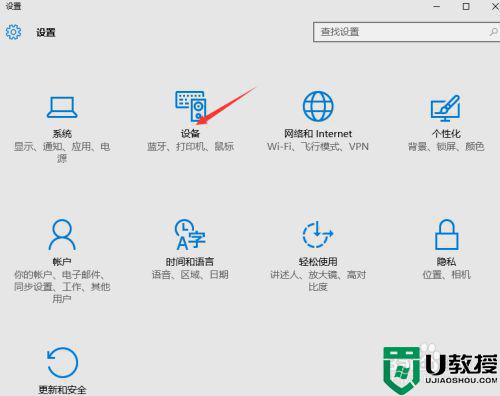
3、点击“蓝牙”选项。
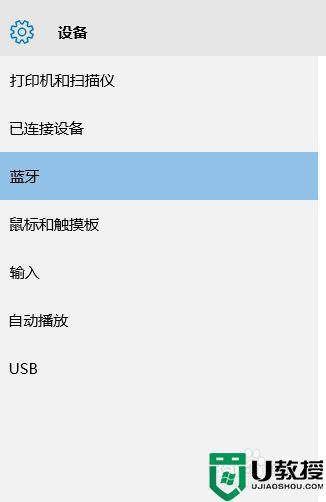
4、打开“蓝牙”设备。
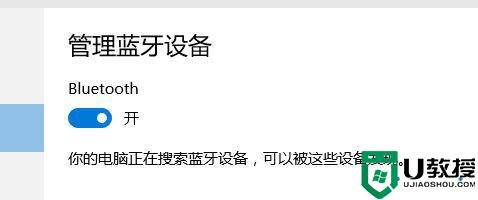
5、系统开始搜索可以连接到的设备,现在你按住蓝牙设备的蓝牙开关按钮,记住是长按!电脑就可以搜索到你的蓝牙设备了。
随着科技的发现,现在电脑都带有蓝牙模块,如果不小心删除蓝牙设备,参考上文设置后,蓝牙功能又可以正常使用了。

